ノーコードでクラウド上のデータとの連携を実現。
詳細はこちら →こんにちは!ドライバー周りのヘルプドキュメントを担当している古川です。
CData API Server はJSON (および 250+ の他のクラウドデータソース)をOData API 化し、Salesforce の画面やSalesforce1 のようなモバイルアプリケーションでの利用を実現します。
この記事では、API Server によりJSON データを外部オブジェクトとしてSalesforce Connect に設定して、Salesforce の標準オブジェクトと同感覚で使用する方法を説明します。
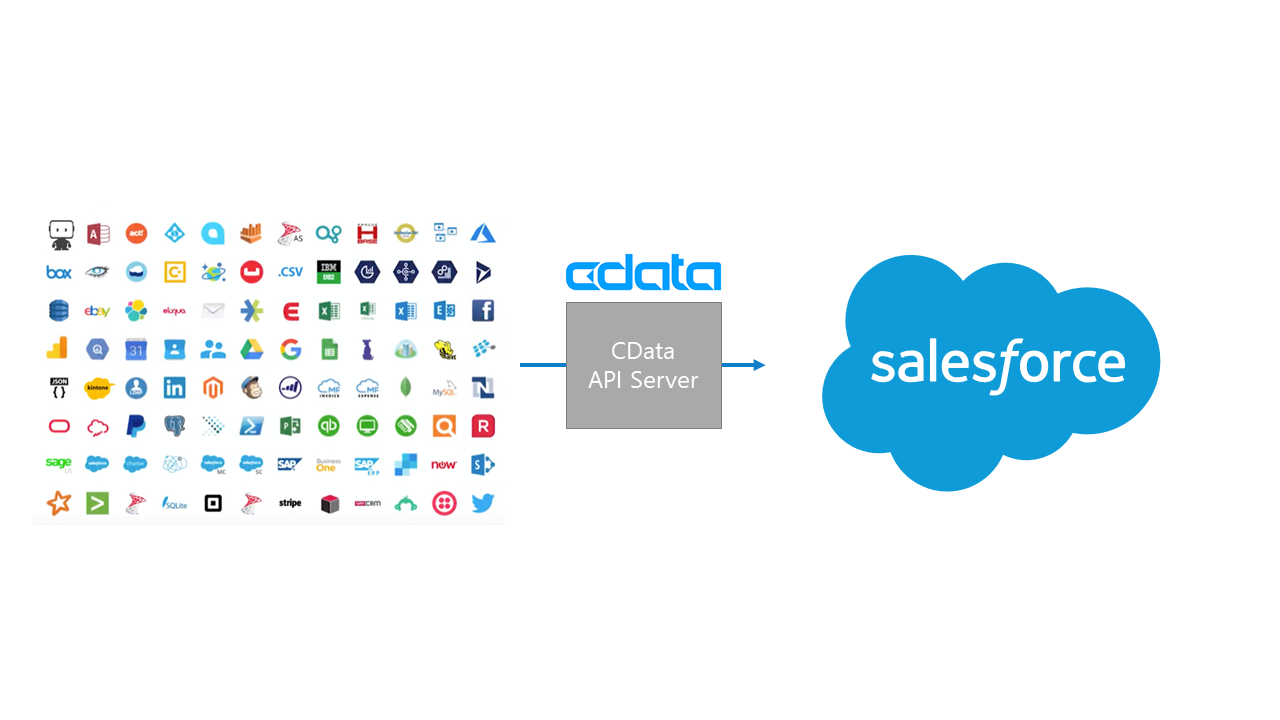
次のステップに従い、セキュアなJSON OData サービスを立ち上げます:
API Server はサーバー上で稼働します。Windows 版は、製品に組み込まれているスタンドアロンのサーバーかIIS に配置して稼働させることができます。Java 版では、Java servlet コンテナにAPI Server のWAR ファイルを配置します。 デプロイの詳細は製品ヘルプを参照してください。API Server をAzure、Amazon EC2、Heroku にデプロイする方法はKB に記事があります。
サーバーへのデプロイ後に、API Server の管理コンソールで[設定]→[接続]から新しい接続を追加してJSON を追加します。 JSON への接続に必要な認証情報を入力します。接続のテストを行い、接続を確認して、設定を保存します。
データソースへの認証については、ヘルプドキュメントの「はじめに」を参照してください。CData 製品は、JSON API を双方向データベーステーブルとして、JSON ファイルを読み取り専用ビュー(ローカル ファイル、一般的なクラウドサービスに保存されているファイル、FTP サーバー)としてモデル化します。HTTP Basic、Digest、NTLM、OAuth、FTP などの主要な認証スキームがサポートされています。詳細はヘルプドキュメントの「はじめに」を参照してください。
URI を設定して認証値を入力したら、DataModel を設定してデータ表現とデータ構造をより厳密に一致させます。
DataModel プロパティは、データをどのようにテーブルに表現するかを制御するプロパティで、次の基本設定を切り替えます。
リレーショナル表現の設定についての詳細は、ヘルプドキュメントの「JSON データのモデリング」を参照してください。また、以下の例で使用されているサンプルデータも確認できます。データには人や所有する車、それらの車に行われたさまざまなメンテナンスサービスのエントリが含まれています。
URI をバケット内のJSON ドキュメントに設定します。さらに、次のプロパティを設定して認証します。
URI をJSON ファイルへのパスに設定します。Box へ認証するには、OAuth 認証標準を使います。 認証方法については、Box への接続 を参照してください。
URI をJSON ファイルへのパスに設定します。Dropbox へ認証するには、OAuth 認証標準を使います。 認証方法については、Dropbox への接続 を参照してください。ユーザーアカウントまたはサービスアカウントで認証できます。ユーザーアカウントフローでは、以下の接続文字列で示すように、ユーザー資格情報の接続プロパティを設定する必要はありません。 URI=dropbox://folder1/file.json; InitiateOAuth=GETANDREFRESH; OAuthClientId=oauthclientid1; OAuthClientSecret=oauthcliensecret1; CallbackUrl=http://localhost:12345;
URI をJSON ファイルを含むドキュメントライブラリに設定します。認証するには、User、Password、およびStorageBaseURL を設定します。
URI をJSON ファイルを含むドキュメントライブラリに設定します。StorageBaseURL は任意です。指定しない場合、ドライバーはルートドライブで動作します。 認証するには、OAuth 認証標準を使用します。
URI をJSON ファイルへのパスが付いたサーバーのアドレスに設定します。認証するには、User およびPassword を設定します。
デスクトップアプリケーションからのGoogle への認証には、InitiateOAuth をGETANDREFRESH に設定して、接続してください。詳細はドキュメントの「Google Drive への接続」を参照してください。
接続を確立後、[設定]→[リソース]の画面でJSON からOData API として公開するエンティティを選択します。
[設定]→[ユーザー]からAPI にアクセスできるユーザーの認証設定を行います。API Server はトークンでの認証を行うことができます。 IP アドレスでAPI へのアクセスを制限することも可能です。デフォルトではローカルマシンからのアクセスのみが許可されています。SSL の設定も可能です。
次のステップでAPI Server で生成されたOData フィードを接続します。
URL: API Server のOData エンドポイントのURL を設定します。フォーマットは、https://your-server:your-port.rsc.
です。プレーンテキストはテストのみに使用し、本番ではTSL の仕様を推奨します。
形式メニューでは、JSON を選択します。
外部オブジェクトを作成したら、次のステップでJSON 外部オブジェクトのデータソース側の変更を反映させます。 JSON テーブルの定義とJSON 外部オブジェクトの定義を同期する必要があります。
JSON を外部オブジェクトとして設定したので、Salesforce 標準オブジェクトと同じようにアクセスが可能になりました。
フィルタリストビューで新しいタブを作成:
JSON 外部オブジェクトの関連テーブルを標準セールスフォースオブジェクトのように表示する:
以下によく質問がある接続の問題についてリストします:
API Server をホスティングしているサーバーがTLS 1.1 以上を使っていること。Windows 版のAPI Server の組み込みサーバーはこれに準拠しています。
IIS の場合には、TLS 1.1 および1.2 がサポートされていますが、デフォルトでは有効化されていません。 これらのプロトコルを有効化するにはhow-to on MSDN および Microsoft technical referenceを参照してください。
Java 版の場合、Java 8では、TLS 1.2 がデフォルトでサポートされていますが、Java 6、7 ではサポートされていません。 もしJava 7以前のベージョンを利用している場合、 this Oracle how-to を参照してください。
